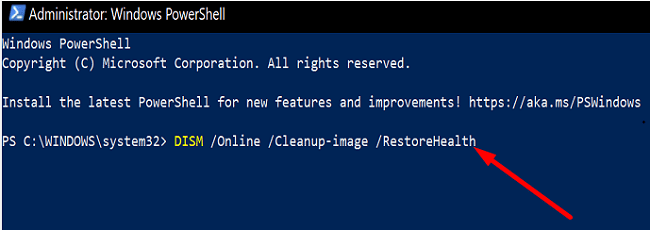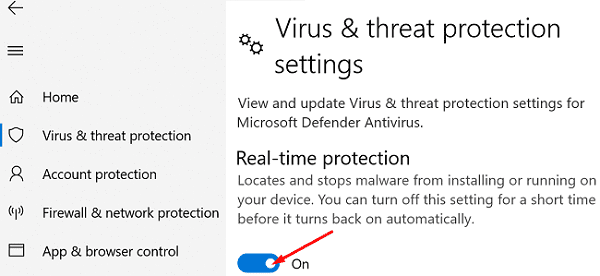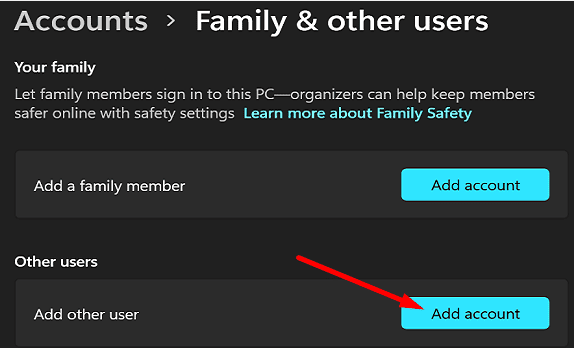Uw Windows-computer geeft soms foutcode 0x80070032 weer wanneer u probeert een nieuwe map te maken of een bestaand bestand te verwijderen. Deze fout kan ook optreden wanneer u een back-up van uw mappen probeert te maken . Probeer uw computer opnieuw op te starten en controleer of het probleem aanhoudt. Als je nog steeds dezelfde foutmelding krijgt, gebruik dan de onderstaande oplossingen om het probleem op te lossen.
Fix Error 0x80070032: het verzoek wordt niet ondersteund
Overschakelen naar een andere poort
Als foutcode 0x80070032 optreedt bij het maken van een bestand of map op een externe harde schijf, schakel dan over naar een andere poort. Misschien is de poort die u gebruikt defect. Zorg ervoor dat de schijf correct is aangesloten op uw computerpoort.
Beschadigde systeembestanden herstellen
Fout 0x80070032 kan ook aangeven dat sommige systeembestanden beschadigd zijn. Gebruik de DISM- en SFC-tools om defecte systeembestanden automatisch te detecteren en te repareren.
- Klik op het pictogram Zoeken en typ PowerShell .
- Klik met de rechtermuisknop op de PowerShell-app en selecteer Als administrator uitvoeren .
- Voer de volgende opdrachten één voor één uit en druk na elke opdracht op Enter:
sfc /SCANNOWDism /Online /Cleanup-Image /ScanHealthDism /Online /Cleanup-Image /CheckHealthDISM /Online /Cleanup-image /RestoreHealth
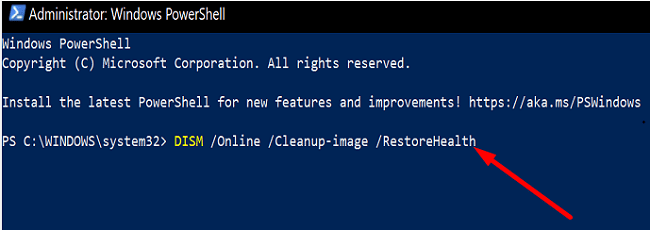
- Start je computer opnieuw op.
Controleer of je nog steeds de vervelende foutcode 0x80070032 krijgt.
Schakel uw antivirus uit
Schakel uw antivirusprogramma tijdelijk uit en controleer of u verbeteringen opmerkt. In zeldzame gevallen kunnen uw beveiligingshulpmiddelen voorkomen dat u nieuwe bestanden maakt of bestaande bestanden bewerkt en verplaatst. Als u Windows-beveiliging gebruikt, volgt u de onderstaande stappen om realtimebeveiliging uit te schakelen.
- Ga naar Instellingen .
- Selecteer Update & Beveiliging .
- Ga naar Windows-beveiliging .
- Klik vervolgens op Virus- en bedreigingsbeveiliging .
- Ga naar Instellingen beheren .
- Schakel eenvoudig realtime bescherming uit .
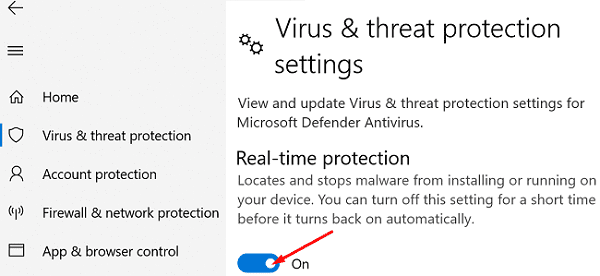
Sluit alle achtergrondprogramma's
Als het probleem aanhoudt, stop dan geforceerd alle programma's die op de achtergrond worden uitgevoerd. Gebruik Taakbeheer om de klus te klaren.
- Open Taakbeheer .
- Klik op het tabblad Processen .
- Klik met de rechtermuisknop op het programma dat u wilt sluiten.
- Selecteer vervolgens eenvoudig Taak beëindigen .
- Herhaal deze stappen voor alle achtergrondprogramma's die u wilt sluiten.
Een ander gebruikersaccount gebruiken
Probeer een ander gebruikersaccount te gebruiken en controleer of u de problematische bestanden kunt verplaatsen, back-uppen of bewerken. Gebruik in het ideale geval een beheerdersaccount om ervoor te zorgen dat er geen problemen zijn met toestemming. Als je geen extra beheerdersaccount hebt, maak er dan een aan.
- Ga naar Instellingen .
- Klik op Accounts .
- Navigeer vervolgens naar Familie en andere gebruikers .
- Ga naar Andere gebruikers en klik op de knop Account toevoegen .
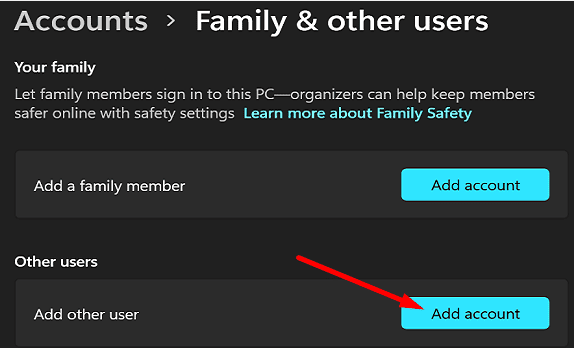
- Selecteer onder Accounttype Beheerder .
- Sla het nieuwe account op, log in en controleer de resultaten.
Conclusie
Om Windows-fout 0x80070032 op te lossen, sluit u uw externe harde schijf aan op een andere poort. Voer vervolgens DISM en SFC uit om defecte systeembestanden automatisch te detecteren en te repareren. Schakel bovendien tijdelijk uw antivirusprogramma uit en sluit alle achtergrondprogramma's. Als het probleem aanhoudt, probeer dan een ander gebruikersaccount te gebruiken.
Is het je gelukt om foutcode 0x80070032 te verwijderen met behulp van deze oplossingen? Welke methode werkte voor jou? Laat het ons weten in de reacties hieronder.